
Անհայտ ցանցի մասին հաղորդագրության հայտնվելու պատճառը, առանց ինտերնետ մուտք ունենալու համար, կարող է տարբեր լինել, մենք կփորձենք հաշվի առնել այս հրահանգների բոլոր տարբերակները եւ մանրամասնորեն նայեք, թե ինչպես շտկել այն:
Եթե խնդիրը տեղի է ունենում երթուղիչի միջոցով միանալիս, դուք կտեղավորեք Wi-Fi հրահանգները, որոնք կապվում են առանց ինտերնետի հասանելիության, այս ձեռնարկը սխալ է առաջանում, երբ սխալ է առաջացել, երբ ուղղակիորեն կապված է տեղական ցանցի միջոցով:
Ընտրանք Առաջին եւ ամենապարզը `մատակարարի մեղքի չբացահայտված ցանց
Քանի որ գույքային փորձը ցույց է տալիս այն Վարպետին, ով մարդկանց ստիպում է համակարգիչների վերանորոգման կարիք ունենալու համար, դեպքերի գրեթե կեսը, համակարգիչը ինտերնետի հետ կապված խնդիրների առկայության դեպքում մուտքագրում է «չբացահայտված ցանց Ինտերնետային մալուխ:

Այս տարբերակը Ամենայն հավանականությամբ Մի իրավիճակում, երբ այս առավոտ կամ անցած գիշեր ինտերնետում աշխատեց, եւ ամեն ինչ կարգին էր, դուք չեք վերազինել Windows 7-ը եւ չի թարմացրել որեւէ վարորդ, որ տեղական ցանցը չբացահայտված է: Ինչ անել այս դեպքում: - պարզապես սպասեք, որ խնդիրը շտկվի:
Այս պատճառով բացակայում է, որ ինտերնետ հասանելիությունը բացակայում է.
- Զանգահարեք մատակարարի տեղեկատու ծառայությունը:
- Փորձեք ինտերնետի մալուխը միացնել մեկ այլ համակարգչի կամ նոութբուքի, եթե այդպիսիք կան, անկախ տեղադրված գործառնական համակարգից, եթե այն գրում է նաեւ չբացահայտված ցանց, ապա կետն իսկապես դրանում է:
Տեղական կապի անվավեր կարգավորումներ
Մեկ այլ ընդհանուր խնդիր է IPv4- ի ձեր տեղական ցանցի միացման IPV4 արձանագրությունների կարգավորումների սխալ գրառումների առկայությունը: Միեւնույն ժամանակ, դուք կարող եք եւ ոչինչ չեք փոխում, երբեմն կան վիրուսներ եւ այլ վնասակար ծրագրեր:
Ինչպես ստուգել.
- Գնացեք կառավարման վահանակ - ցանցի կառավարման կենտրոն եւ ընդհանուր մուտք, ձախ կողմում ընտրեք «Փոխեք ադապտերների կարգավորումները»
- Աջ սեղմեք տեղական ցանցի վրա կապի պատկերակին եւ ընտրեք հատկությունները համատեքստային ընտրացանկում:
- Երկխոսության վանդակում, որը բացում է, կտեսնեք կապի բաղադրիչների ցանկ, ընտրեք «Ինտերնետային արձանագրության տարբերակը 4 TCP / IPV4» - ը եւ կտտացրեք «Հատկություններ» կոճակը, որը գտնվում է անմիջապես հաջորդը:
- Համոզվեք, որ բոլոր պարամետրերը դրված են «ինքնաբերաբար» (շատ դեպքերում պետք է լինի այդպես), կամ ճիշտ պարամետրերը նշվում են, եթե ձեր մատակարարը պահանջում է IP, Gateway եւ DNS սերվերի հստակ ցուցում:
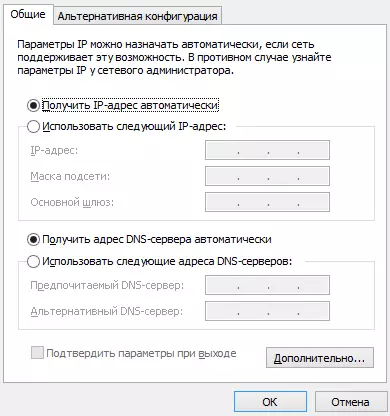
Պահպանեք կատարված փոփոխությունները, եթե դրանք կատարվել են եւ տեսեք, արդյոք չբացահայտված ցանցի մասին մակագրությունը կհայտնվի, երբ կապված կլինի:
TCP / IP- ի խնդիրներ Windows 7-ում
«Անհայտ ցանցը» հայտնվում է եւս մեկ պատճառ. Windows 7-ում ինտերնետային արձանագրության ներքին սխալները, այս դեպքում կօգնեն TCP / IP վերականգնել: Արձանագրության պարամետրերը վերականգնելու համար կատարեք հետեւյալը.- Գործարկել հրամանի հուշումը ադմինիստրատորի անունից:
- Մուտքագրեք Netsh Int IP Reset Resetlog.txt հրամանը եւ սեղմեք Enter:
- Վերագործարկեք համակարգիչը:
Այս հրամանը կատարելիս վերաշարադրվում են DHCP եւ TCP / IP պարամետրերի համար պատասխանատու երկու Windows 7 Registry Keys:
Համակարգ \ COMPLICONTROLSE \ TCPIP \ Պարամետրեր \ System \ CourconConRolset \ Ծառայություններ \ DHCP \ Պարամետրեր \Վարորդներ ցանցային քարտի եւ չբացահայտված ցանցի տեսքի համար
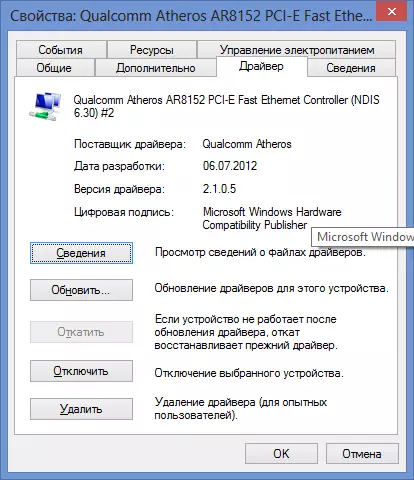
Այս խնդիրը սովորաբար տեղի է ունենում, եթե վերստեղծեք Windows 7-ը, եւ այժմ այն գրում է «չբացահայտված ցանցը», իսկ սարքի կառավարիչում դուք տեսնում եք, որ տեղադրված են բոլոր վարորդները կամ օգտագործված վարորդը, կամ օգտագործեք վարորդը, կամ օգտագործեք ավտոմատ կերպով: Սա հատկապես բնորոշ է եւ հաճախ առաջանում է նոութբուքում տեղադրվելուց հետո `նոութբուքերի սարքավորումների որոշակի առանձնահատկության պատճառով:
Այս դեպքում չճանաչված ցանցը հեռացնելու եւ ինտերնետից օգտվելու համար `նոութբուքի արտադրողի կամ համակարգչային ցանցային քարտի պաշտոնական կայքից վարորդներին տեղադրելու համար:
DHCP- ի հետ կապված խնդիրներ Windows 7-ում (նախ կապում եք ինտերնետի մալուխը կամ տեղական ցանցի մալուխը, եւ հաղորդագրությունն անհայտ ցանց է)
Որոշ դեպքերում խնդիրը տեղի է ունենում Windows 7-ում, երբ համակարգիչը չի կարող ինքնաբերաբար ստանալ ցանցային հասցե եւ գրում է այսօր սխալի մասին: Միեւնույն ժամանակ, դա պատահում է, որ մինչ այդ ամեն ինչ լավ աշխատեց:
Գործարկեք հրամանի տողը եւ մուտքագրեք iPconfig հրամանը
Եթե արդյունքում, որը կտա հրամանը, կտեսնեք IP հասցե կամ 169.254.x.x.x ձեւի հիմնական դարպասի հասցեն, շատ հավանական է, որ խնդիրը DHCP- ում է: Ահա այն, ինչ կարող եք փորձել անել այս դեպքում.
- Գնացեք Windows 7 սարքի կառավարիչ
- Ուղղակի կտտացրեք ձեր ցանցի ադապտերի պատկերակին, կտտացրեք «Հատկություններ»
- Կտտացրեք Advanced Tab- ը
- Ընտրեք «Network անցի հասցեն» կետը եւ մուտքագրեք 12-նիշ 16-բիթանոց համարը ներկայացնող արժեք (այսինքն, դուք կարող եք օգտագործել համարներ 0-ից 9-ը եւ տառը `a-f):
- Կտտացրեք OK:
Դրանից հետո, հրամանի հուշում, մուտքագրեք հրամանը, որպեսզի ուղարկեք.
- Ipconfig / թողարկում
- Ipconfig / նորացում:
Վերագործարկեք համակարգիչը, եւ եթե խնդիրը պատճառվել է այս պատճառով. Ամենայն հավանականությամբ, ամեն ինչ կաշխատի:
